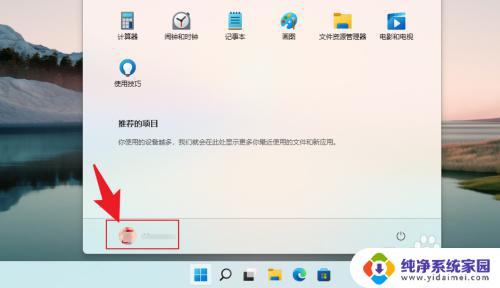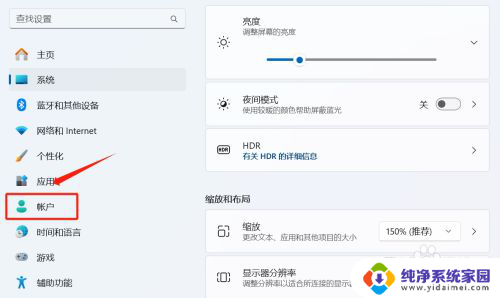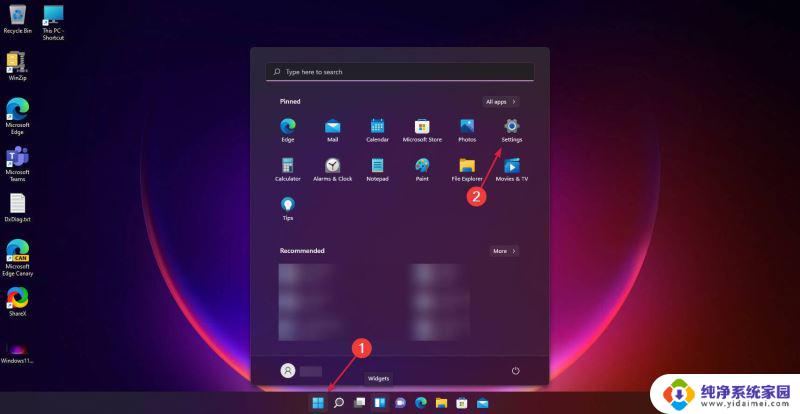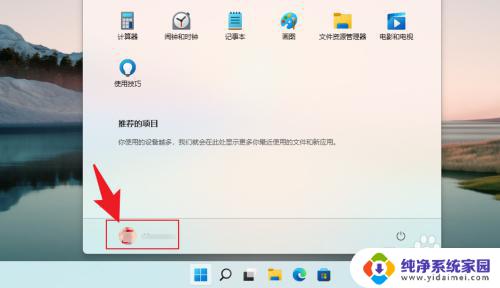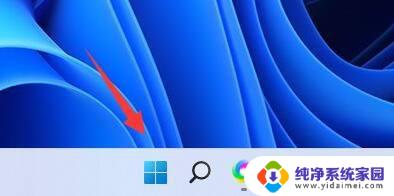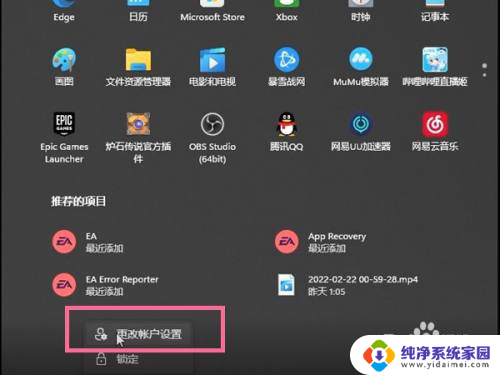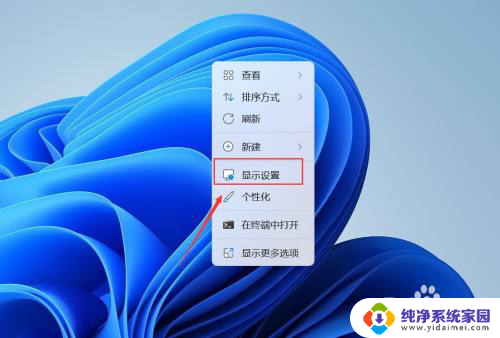win11删除本地账户登录密码 Windows11删除账户密码步骤
更新时间:2025-04-10 16:48:24作者:yang
Win11系统的更新带来了许多新功能和改进,其中一个重要的变化是删除本地账户登录密码的步骤,用户可以通过简单的操作来实现这一功能,提升了系统的便利性和安全性。在Win11系统中,删除账户密码的步骤也变得更加简单和直观,让用户能够更轻松地管理自己的账户信息。通过这一新功能,用户可以更加方便地访问他们的个人信息和文件,同时也提升了系统的安全性。

windows11删除账户密码方法介绍
1、点击下方windows图标,进入开始菜单。找到并进入“设置”
2、在左边选择“账户”,点击进入右边的“登录选项”
3、后找到密码选项,点击其中“更改”,需要输入一下密码
4、输入完成后进入新密码设置界面,这里不输入直接点击右下角“下一步”
5、这样就删除账户密码了,以后登录就不需要再输入密码了。
以上就是win11删除本地账户登录密码的全部内容,有遇到这种情况的用户可以按照小编的方法来进行解决,希望能够帮助到大家。